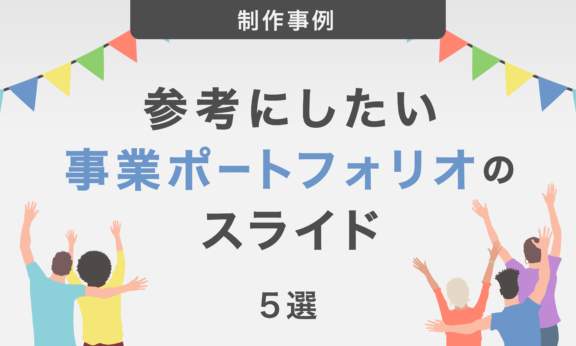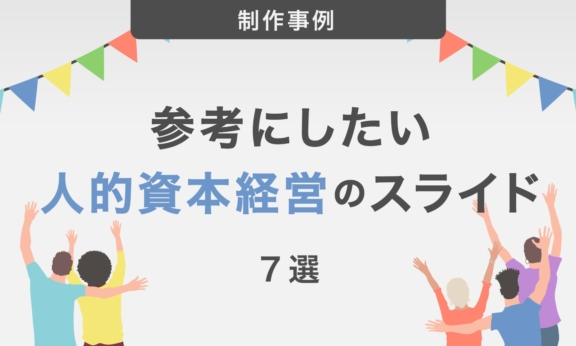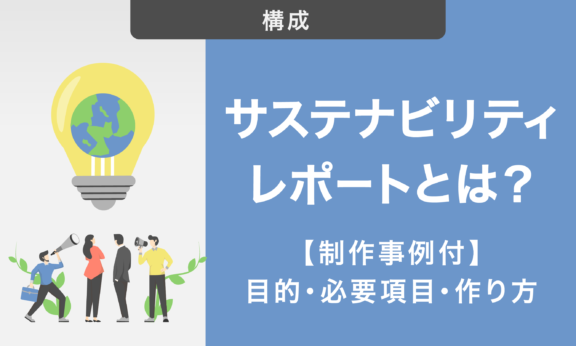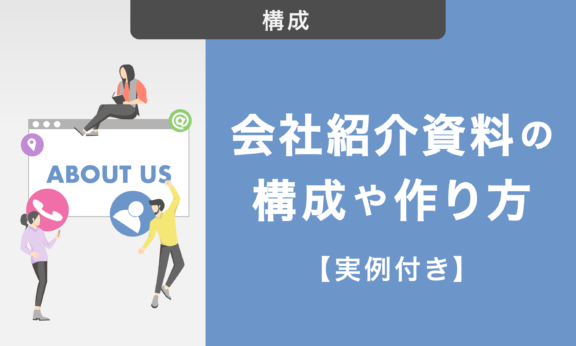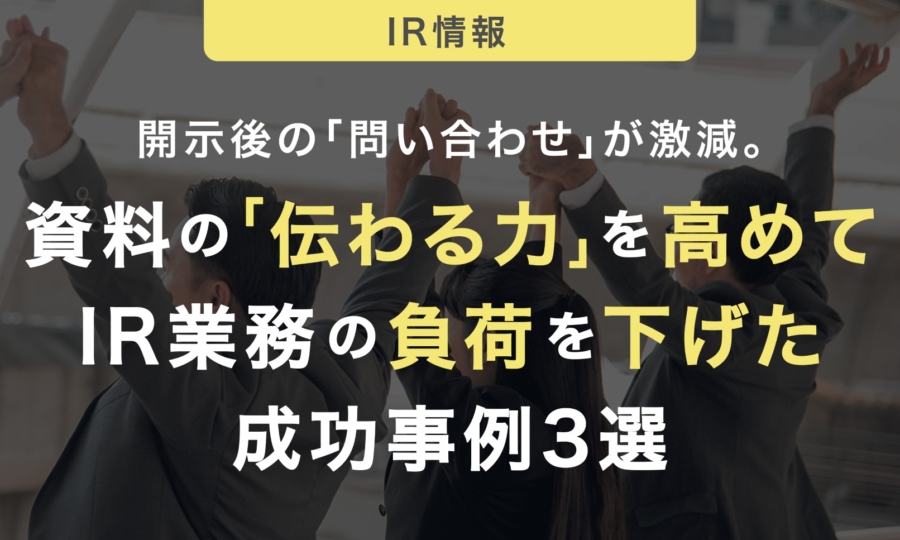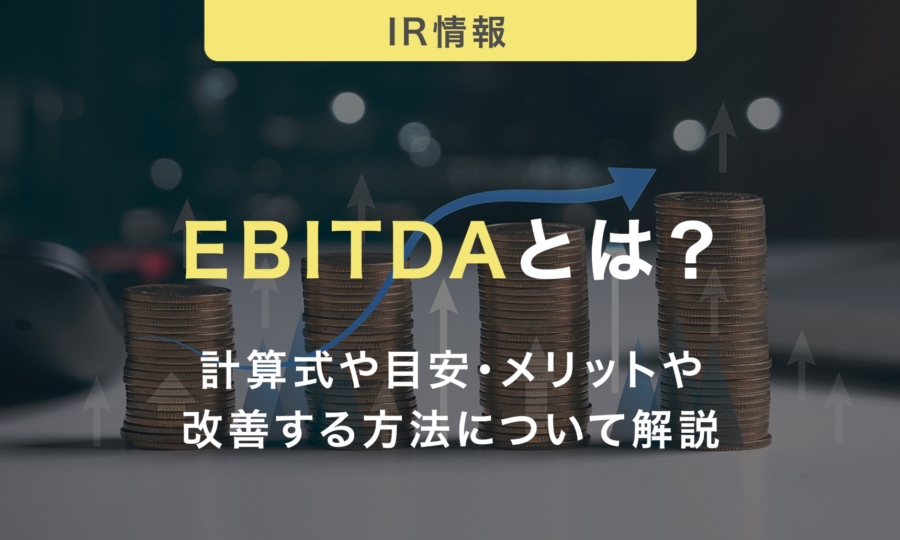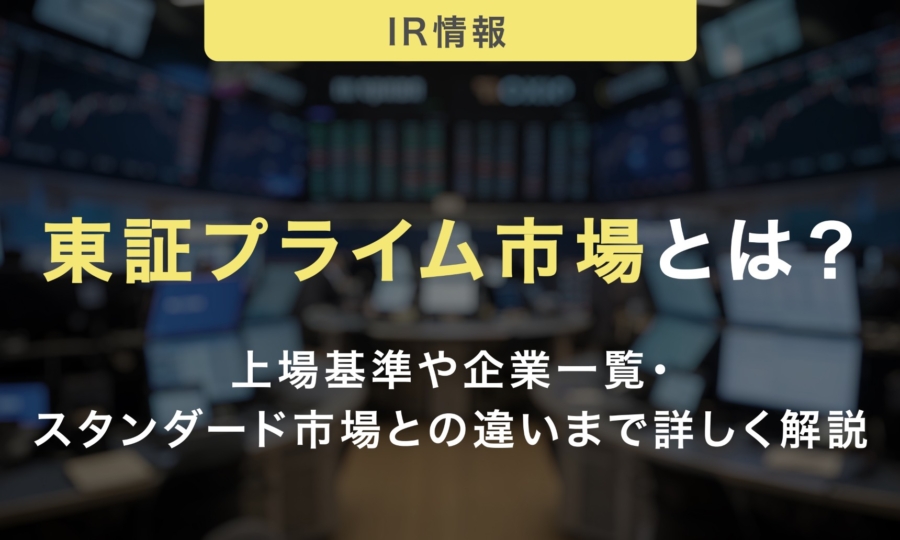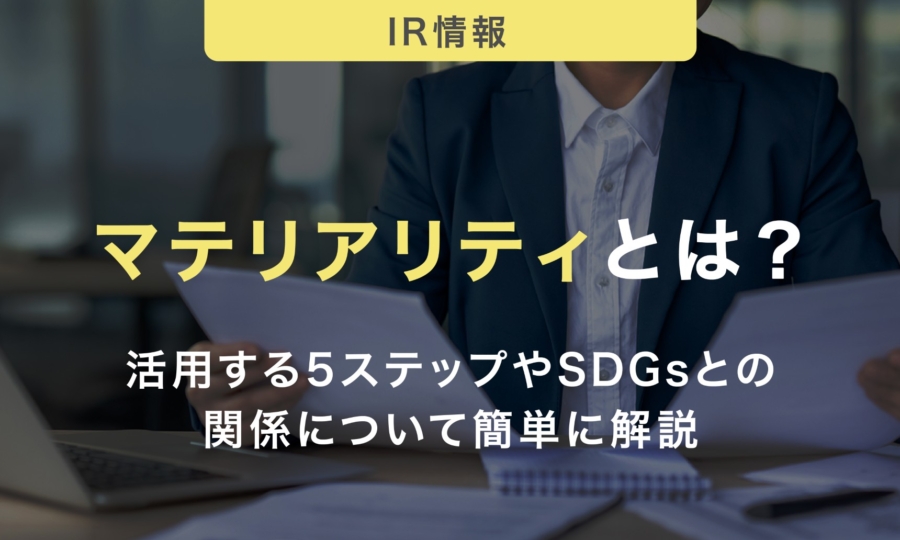「読み手目線」を徹底したGMOインターネットの決算説明会資料を解説!
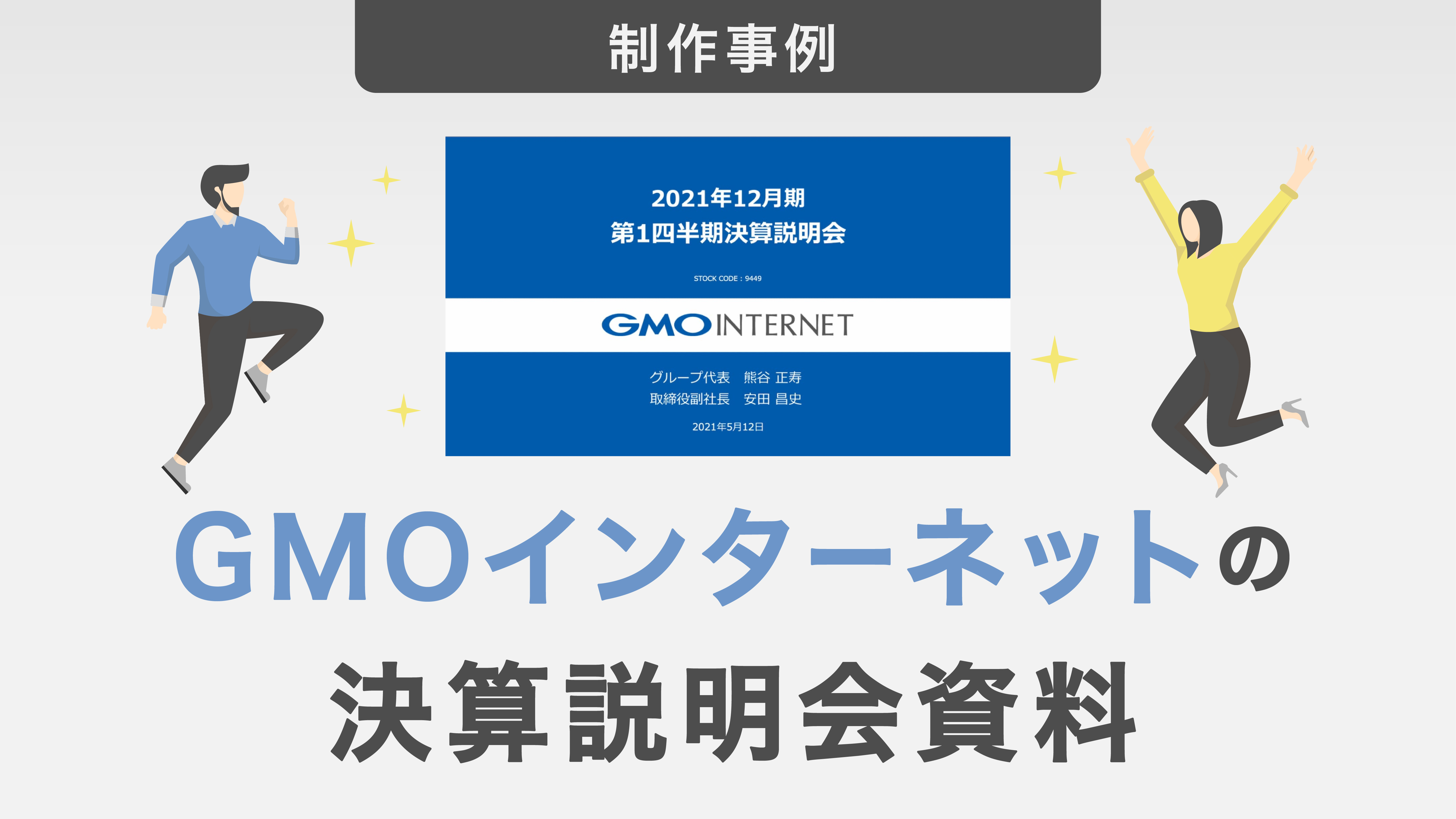
インターネット関連事業を展開するGMOインターネット株式会社の第1四半期決算資料を取り上げ、デザインや構成の観点から参考になるポイントを解説します。
出典:GMOインターネット株式会社 2021年12月期 第1四半期決算説明会資料
GMOインターネットの決算説明会資料|デザインの特徴
今回取り上げる決算説明会資料は、44ページの本編と29ページの補足資料(Appendix)で構成されています。
表紙からフォント、グラフや表などスライド内の各要素について、GMOの決算説明会資料のデザインの特徴を解説します。
表紙のデザイン

表紙はシンプルですが、堅めのロゴの印象とマッチしており、安定感があるデザインです。
配色の特徴
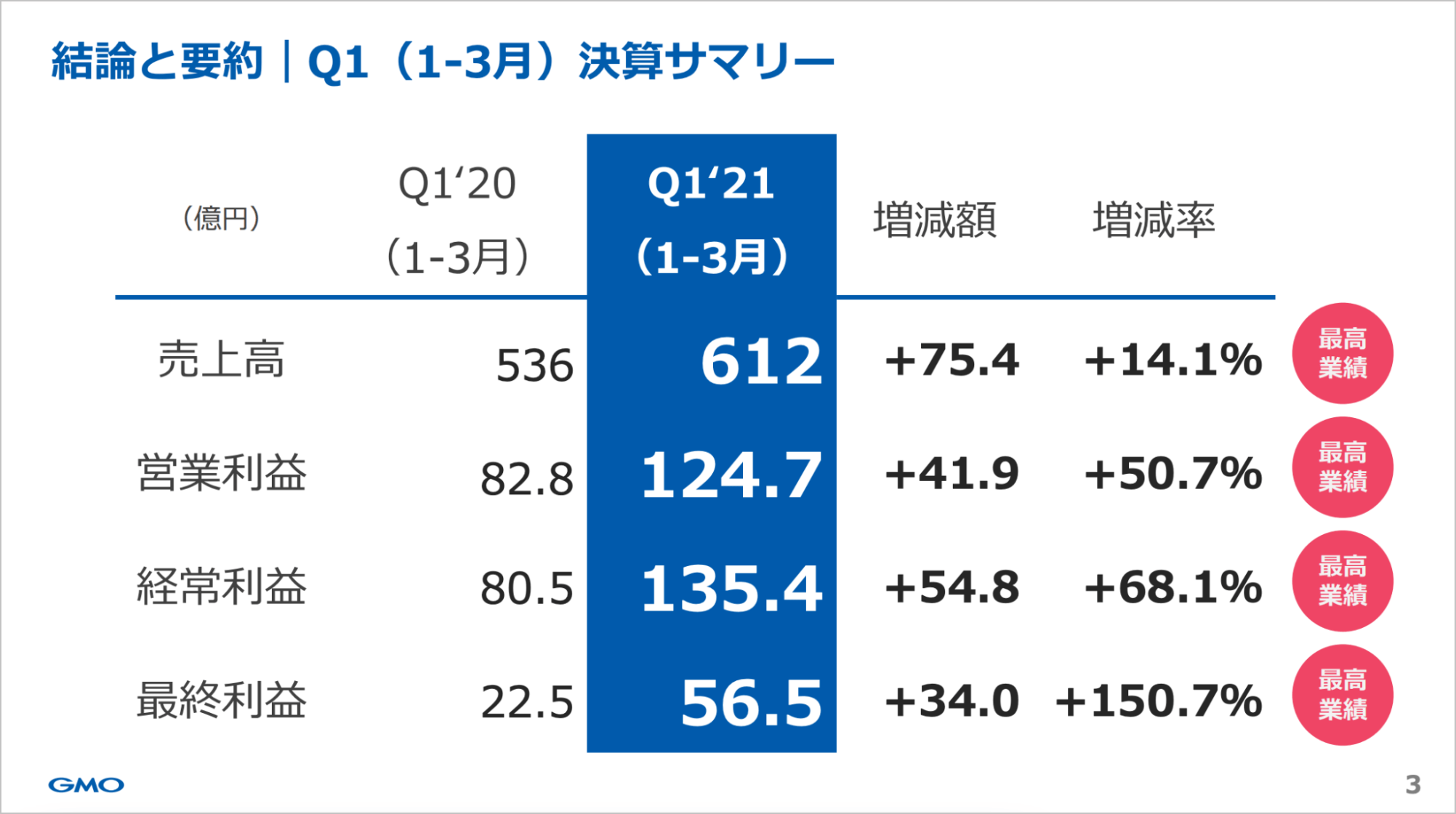
コーポレートカラーの青は落ち着いた色ですが、アクセントカラーの赤やサブカラーの水色が明るいことと、余白が広くとられていることから、全体的に明るい印象を受けます。
青、赤、水色、黒、白のコントラストの大きい配色により、強いメリハリとインパクトがあり、強調箇所が一目でわかります。
フォントの特徴
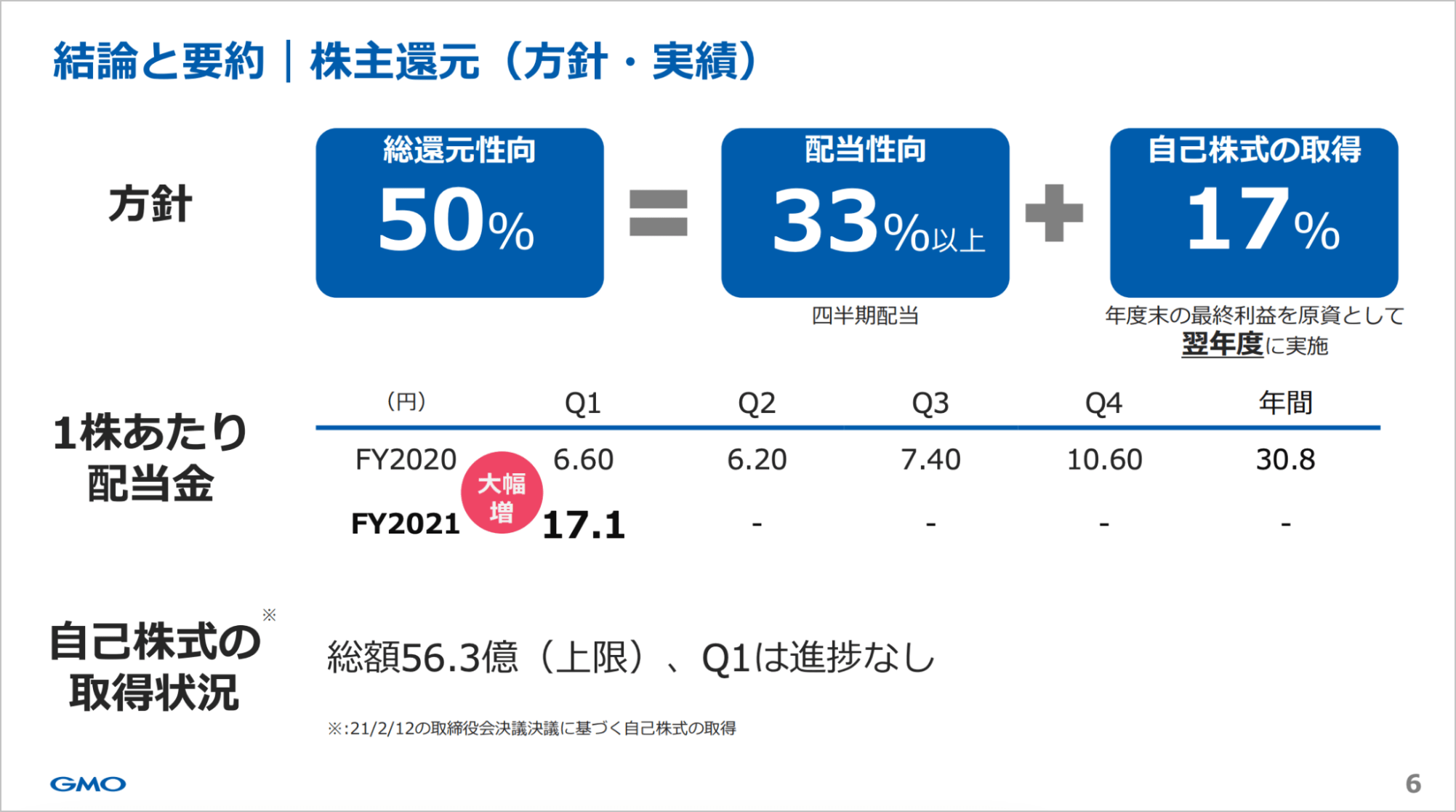
ジャンプ率の高さによってもメリハリが強められています。特に、P6のように強調する数字のフォントを大きくかつ太字にし、単位のフォントを小さくすると数字が一層目立ちます。見やすい資料作りで押さえておきたい基本のポイントです。
一方で、図形内のテキストが上に詰まっているため、上下中央に配置して余白を揃えるとよいでしょう。
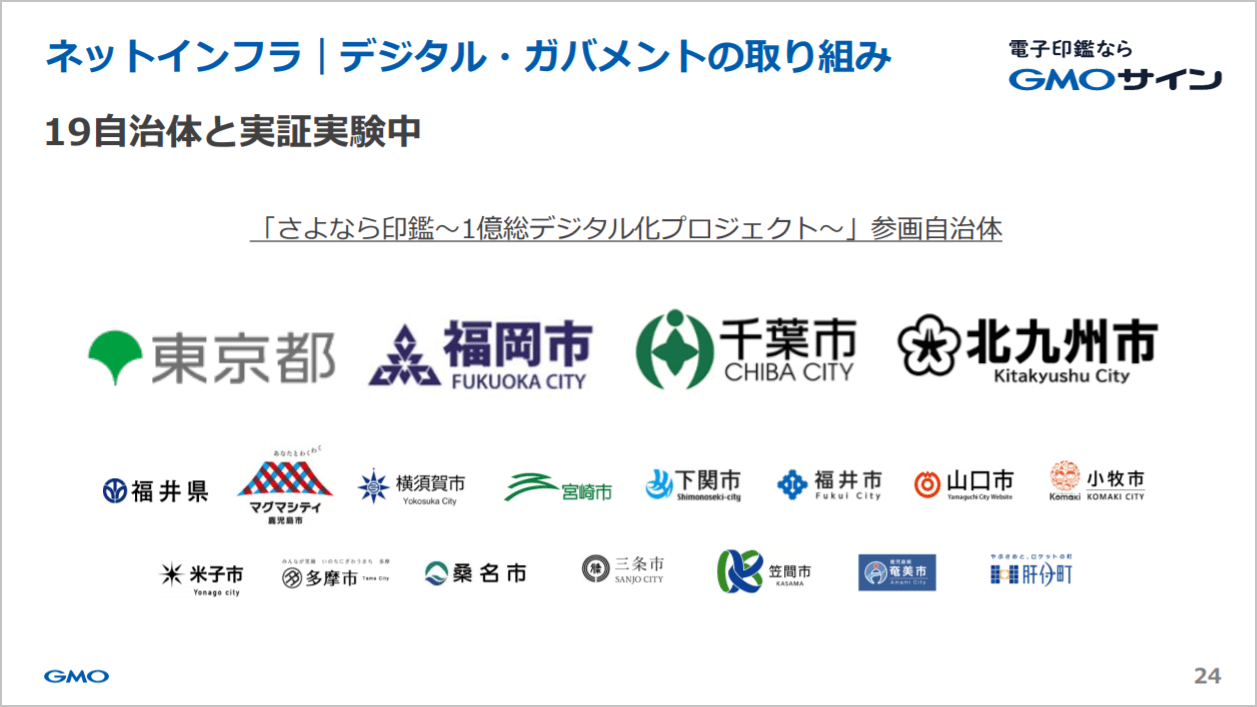
P24ではグレーのテキストに下線が引かれています。Windowsのデフォルト機能(Ctrl+U)で付ける下線は、パワーポイントではあまり視認性が高くありません。強調や装飾を目的とする場合は、図形を用いて下線を付けるとよいでしょう。図形であれば、色やサイズ、太さ、テキストとの距離(余白)を細かく調整することができます。
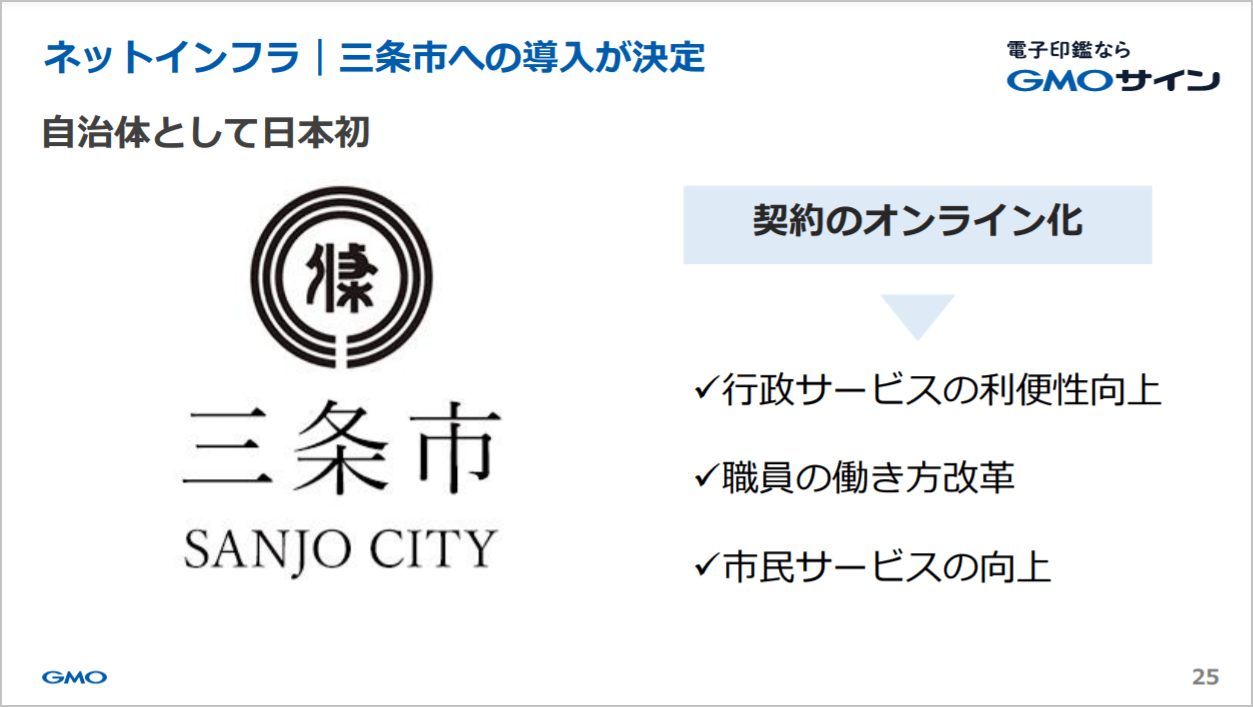
P25では箇条書きの行頭文字に「✓」が使用されています。こちらも標準機能であるものの、やや視認性と洗練感が劣ります。「●」や「・」に変えたり、アイコン素材に置き換えたりするとよいでしょう。
これらは細かな点で注意が届きにくいところでもありますが、整えると完成度の高い資料となります。
グラフの特徴
グラフのポイントは以下の要素に焦点をあてて解説します。
・データラベルの表示と配色
・横軸の段区切り線
データラベルの表示と配色
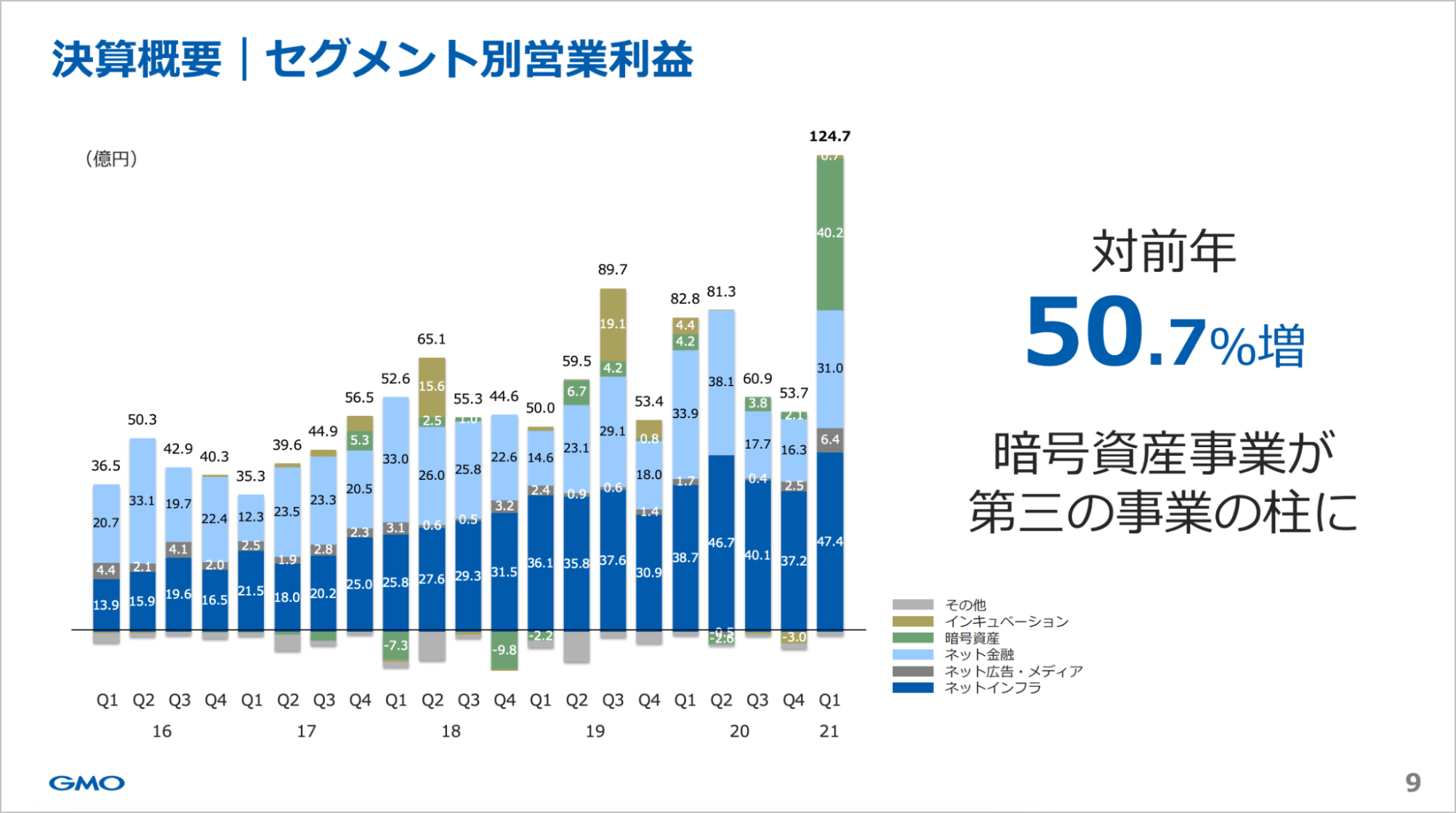
項目数が多いグラフの中でデータラベルの可読性を保つためには、P9のようにすべてのデータラベルを表示するのではなく、たとえば直近の項目だけに表示するなど、必要最低限にすると良いです。
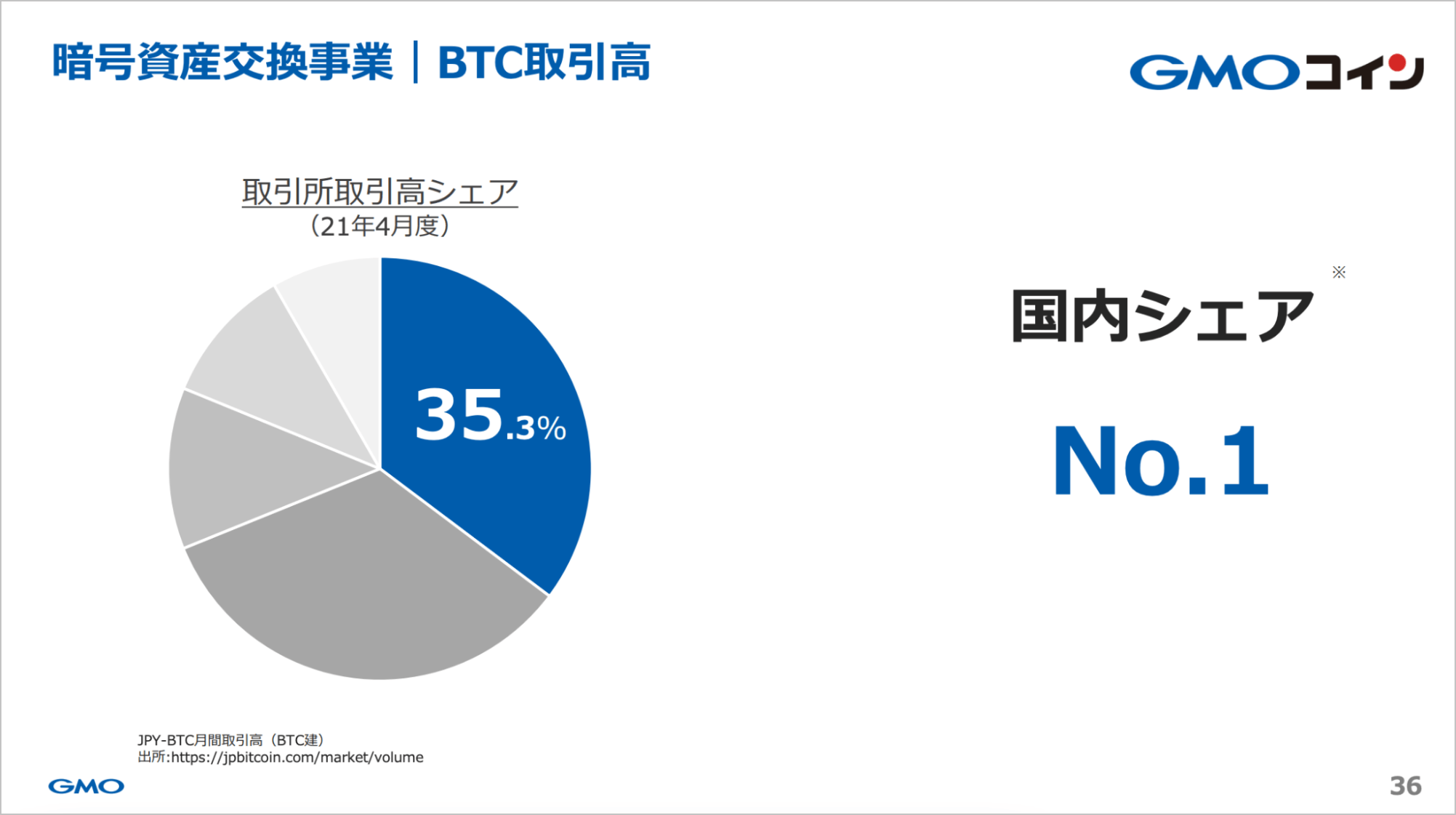
P36の円グラフは、データラベルが1か所にのみ表示されているため、注目箇所は明らかです。しかし、グレーの項目は凡例が無いため、濃淡違いの色の項目がそれぞれ何を表しているのかはわかりません。このような場合は、枠線を省略してグレーは1色にすると、余計な要素が省けるので一層見やすくなるでしょう。
横軸の段区切り線
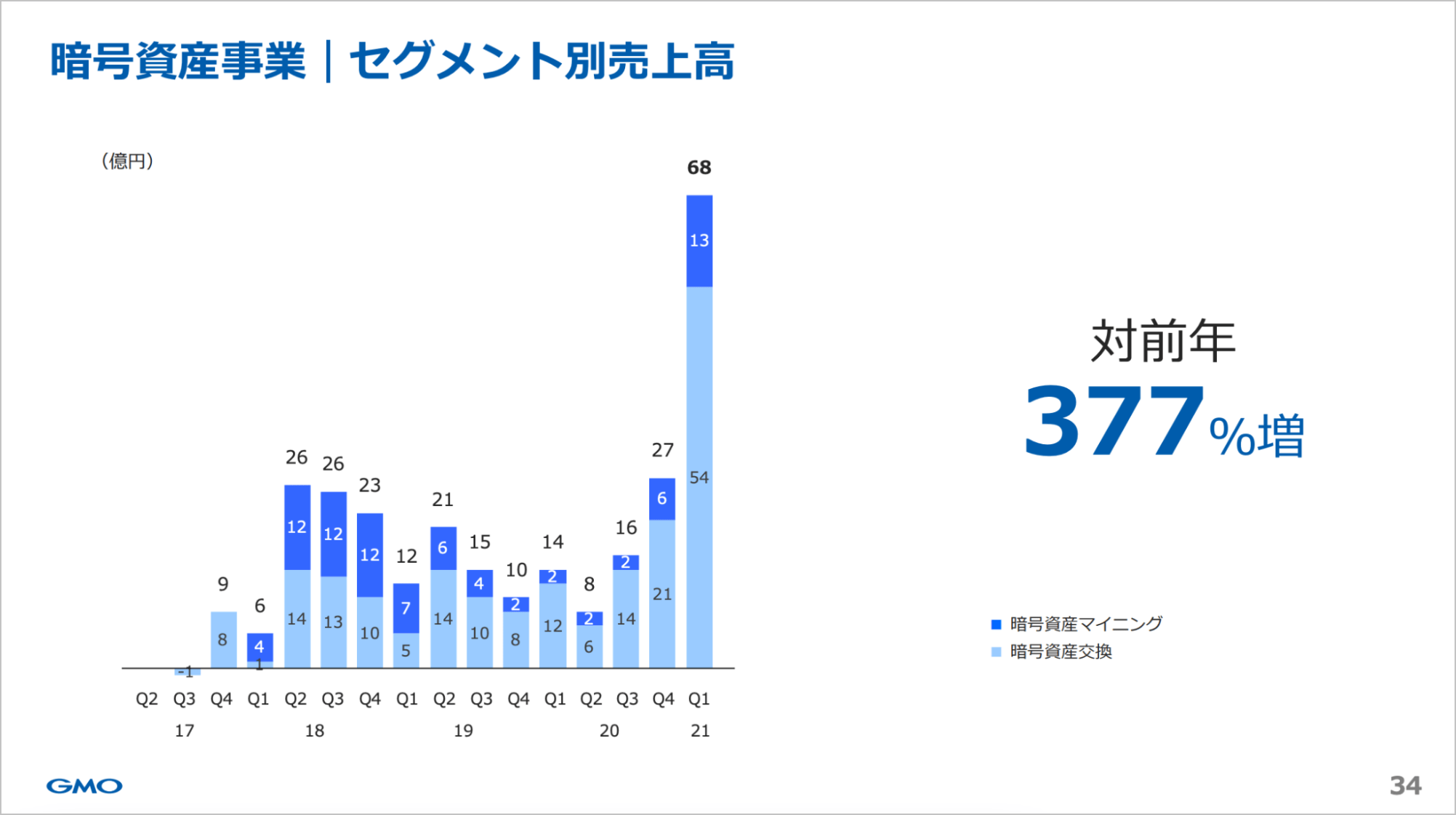
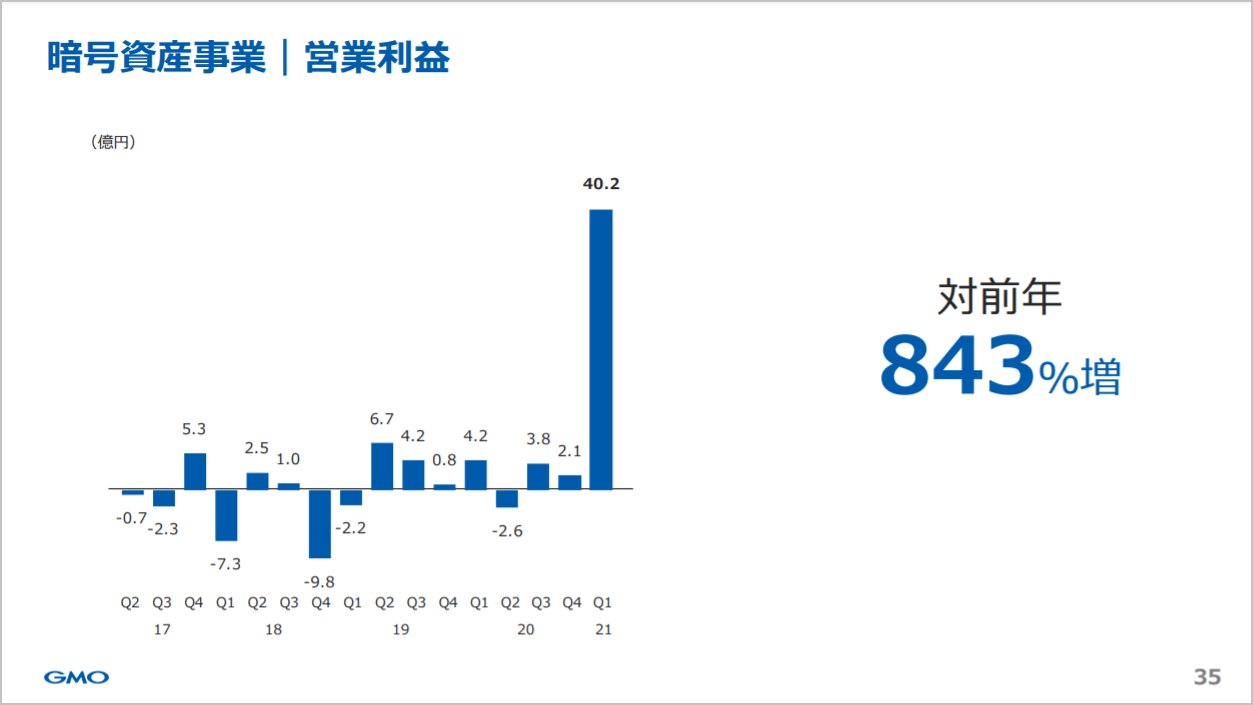
P35の棒グラフは、横軸が「期(Q1〜Q4)」と「年(16〜21)」の2段で構成されています。
このような場合は区切り線が無いと、特に年の年の境がパッと見ではわかりにくくなります。
区切り線は、グラフ機能の「目盛線」を使って加えることができます。下に方法を詳しくご紹介します。
まず、横軸を2段に設定します。
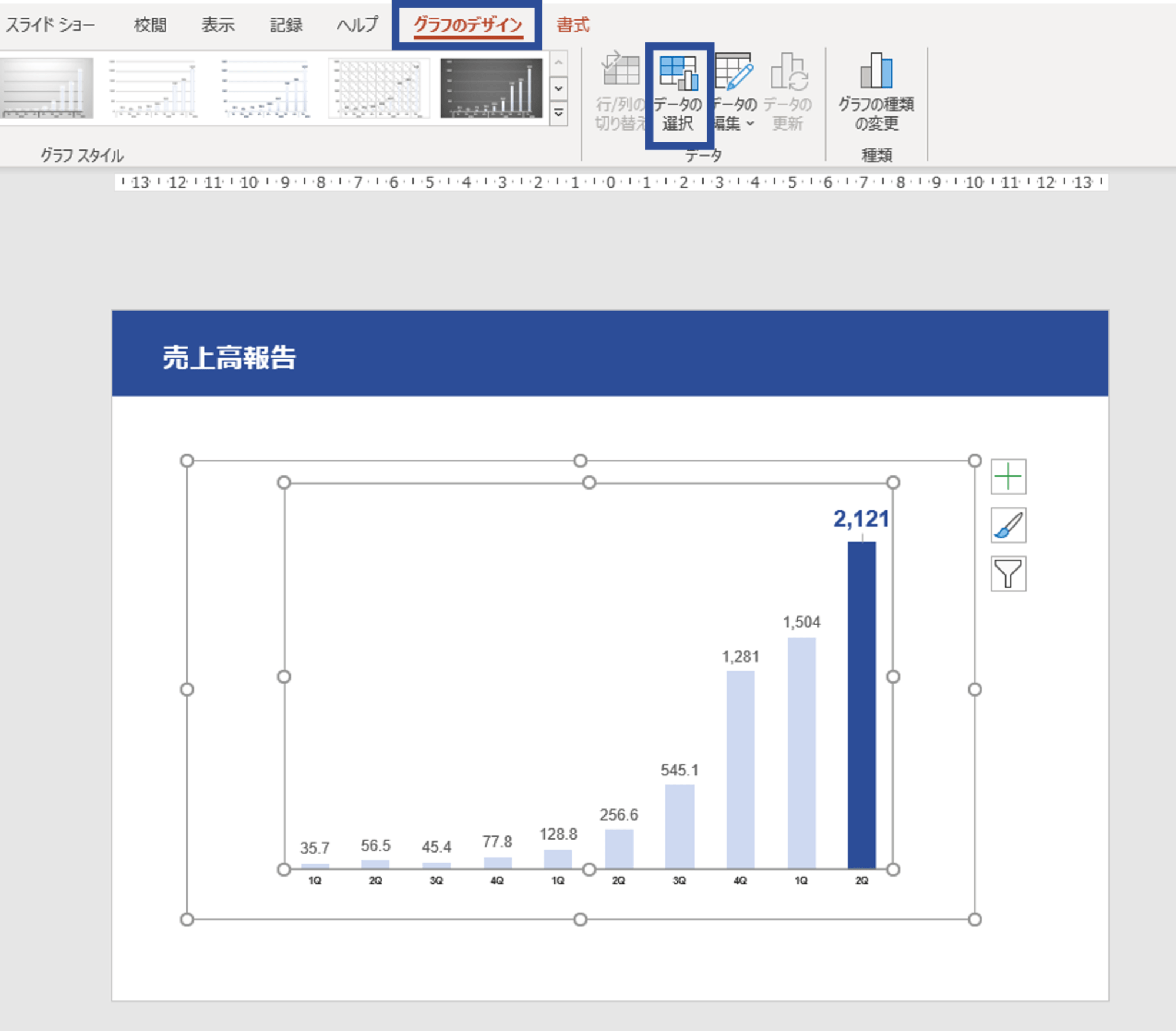
グラフを選択した状態で、「デザイン」タブから「データの選択」をクリックします。
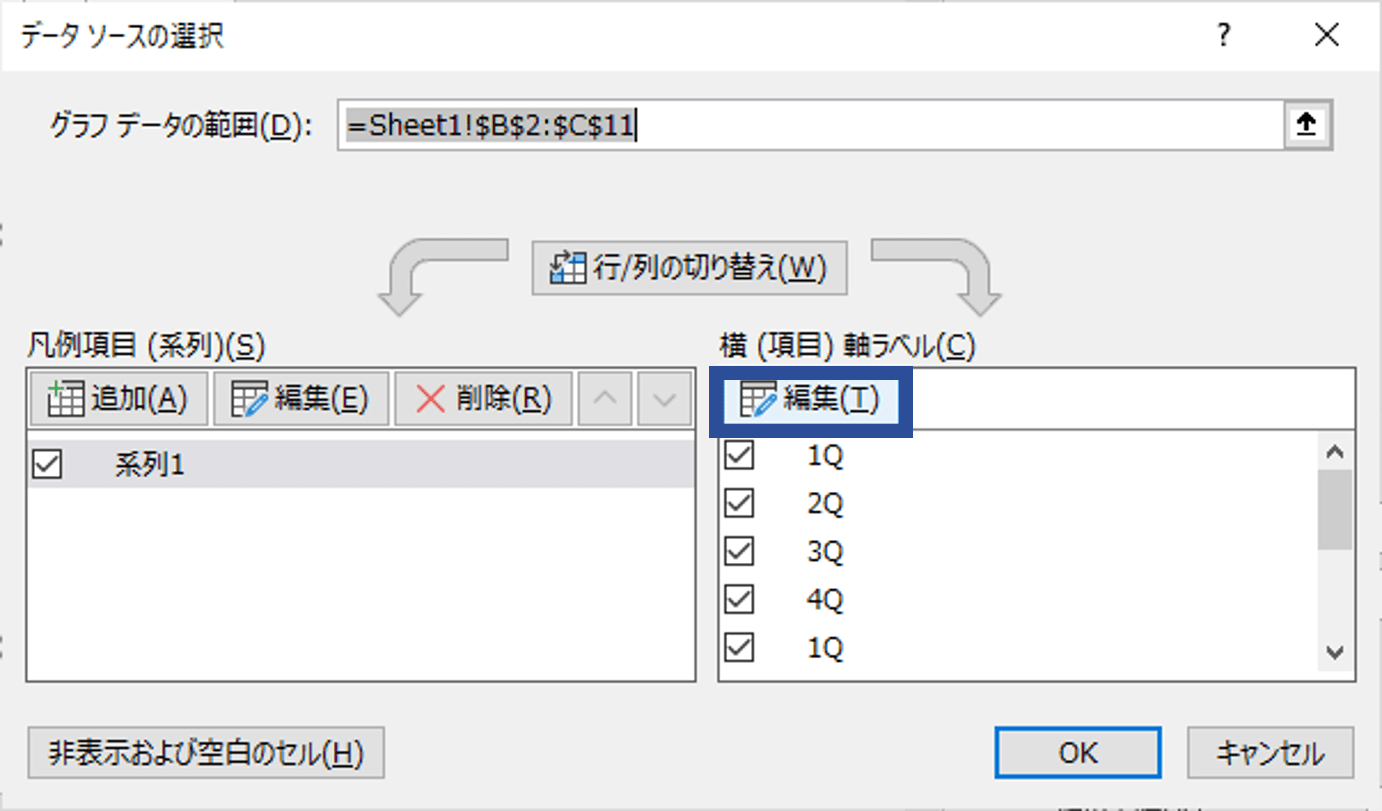
「データソースの選択」というダイアログボックスが表示されるので、「横(項目)軸ラベル」の「編集」をクリックします。
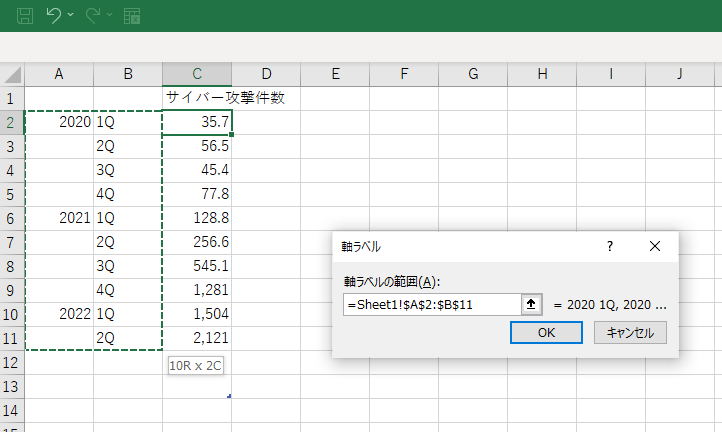
グラフのデータ範囲を取り込むワークシートが表示されるので、A列に年を表す列を追加します。
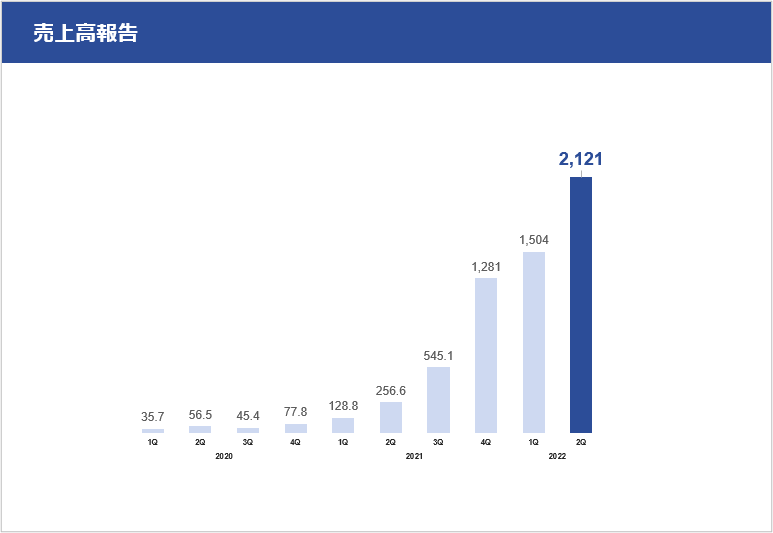
横軸が2つになりました。
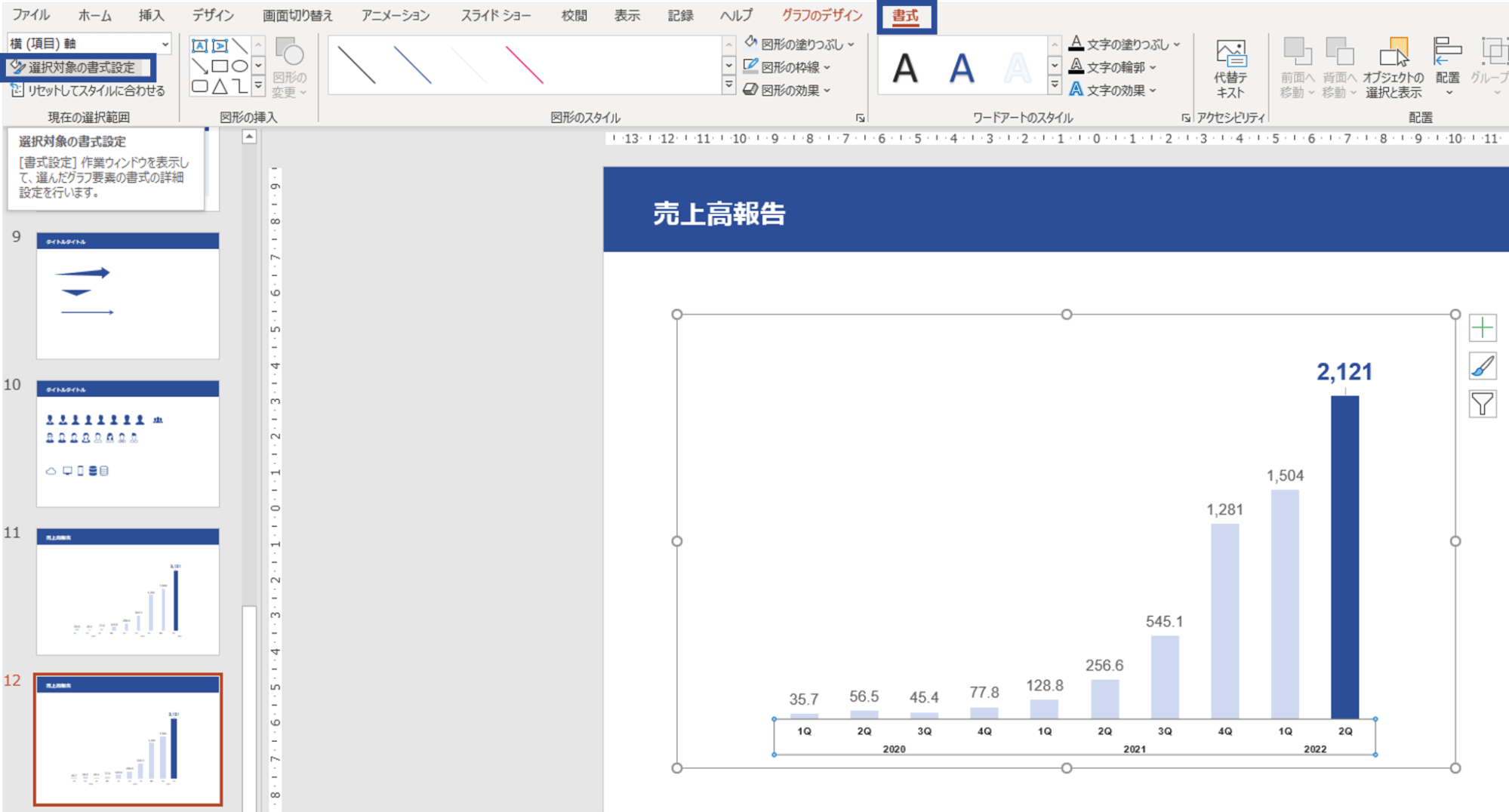
グラフの横軸を選択しながら、「書式タブ」タブから「選択対象の書式設定」をクリックすると、サイドメニュー「軸の書式設定」が開きます。
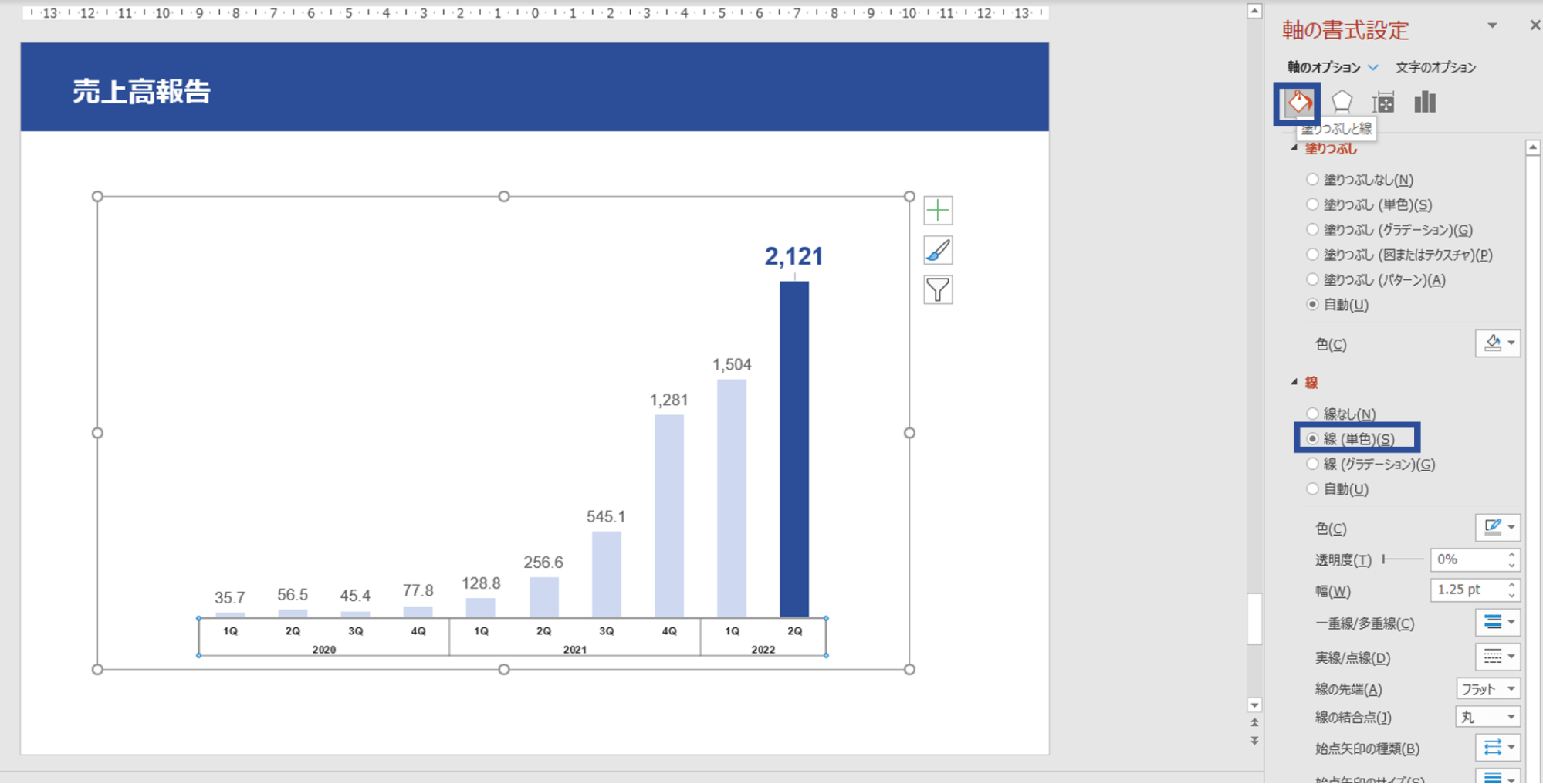
「塗りつぶしと線」タブを選択し、「線(単色)」をクリックします。
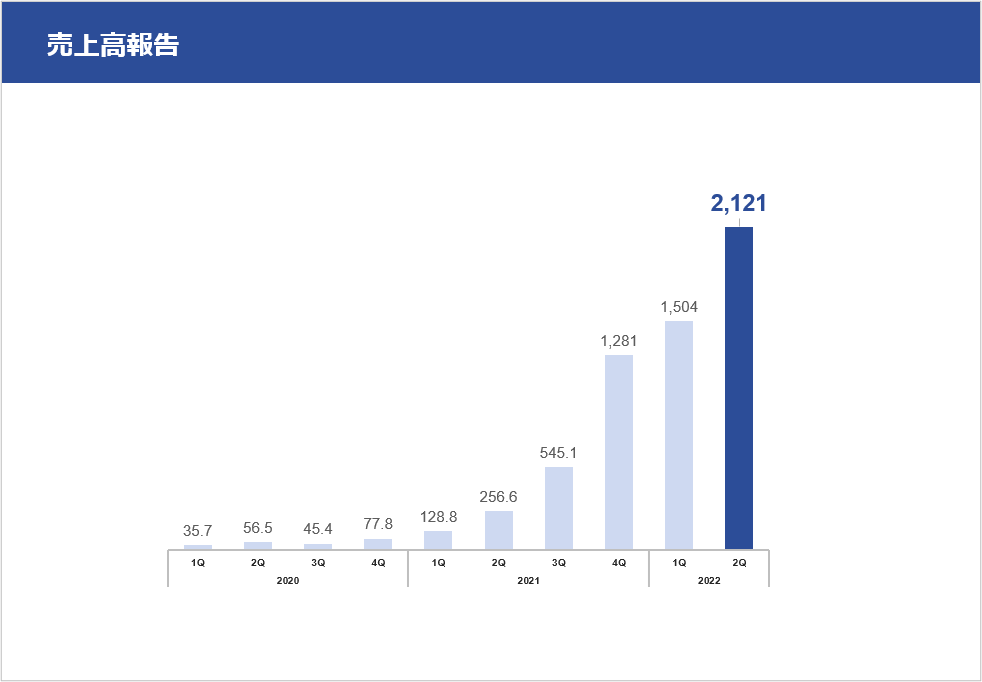
各年の間に区切り線が入りました。
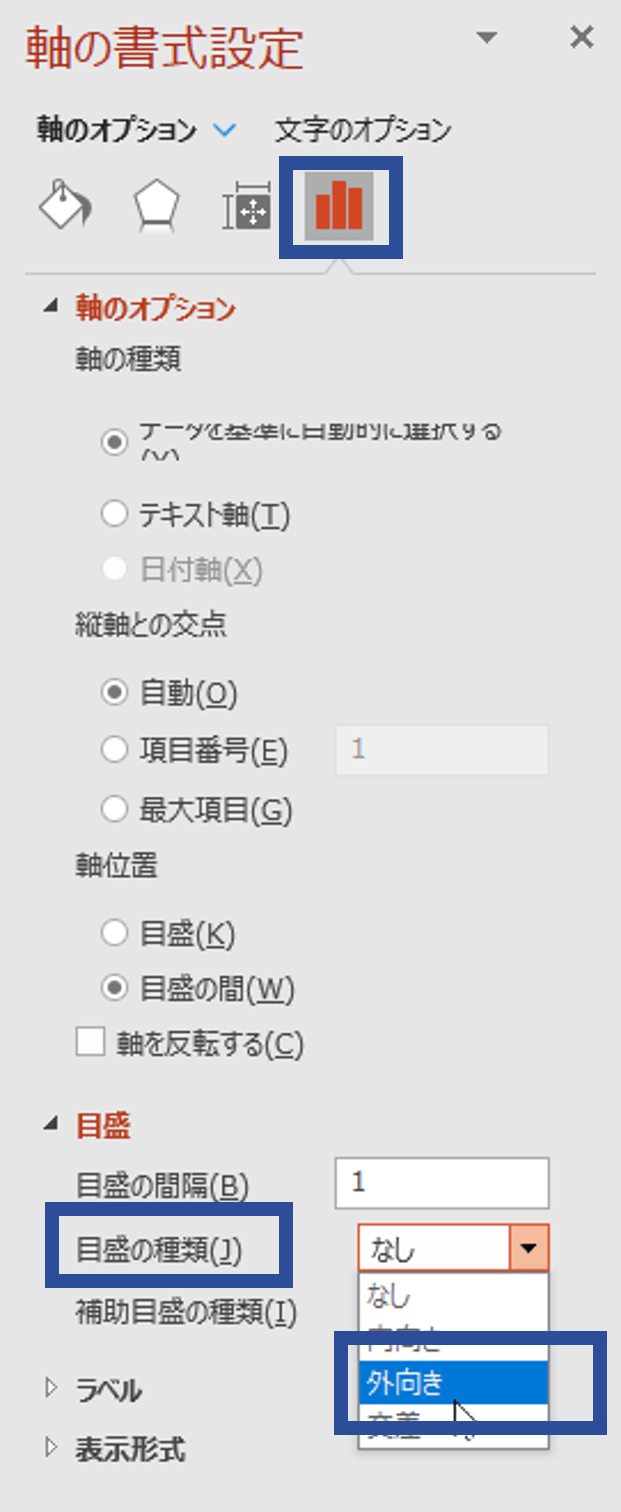
そのまま軸のオプションタブを選択し、プルダウン「目盛の種類」で「外向き」を選択します。
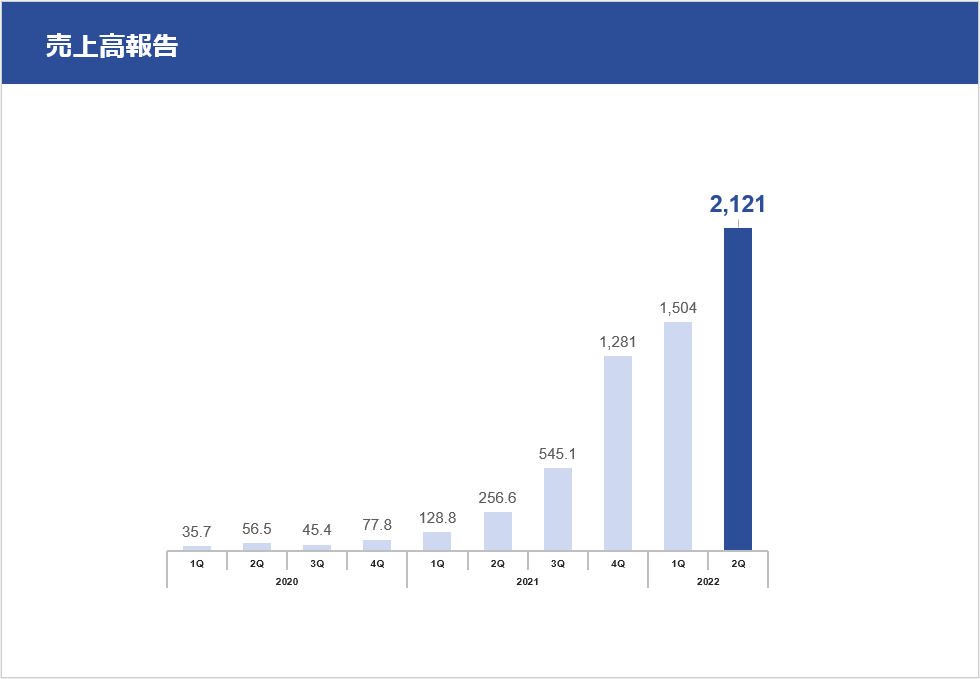
各期の間の区切り線も表示されました。このように各期各年に区切り線を入れることで、情報のまとまりや階層構造が明確になり、数値の読み取りが容易になります。
レイアウトの特徴
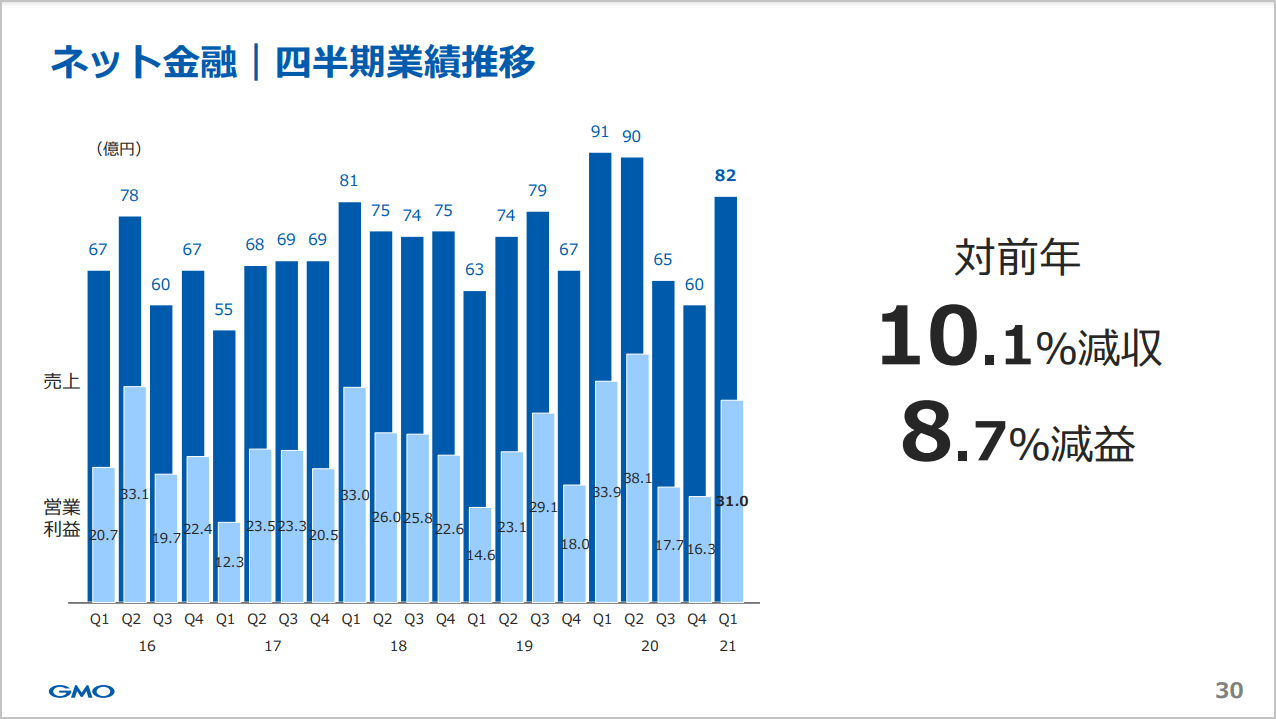
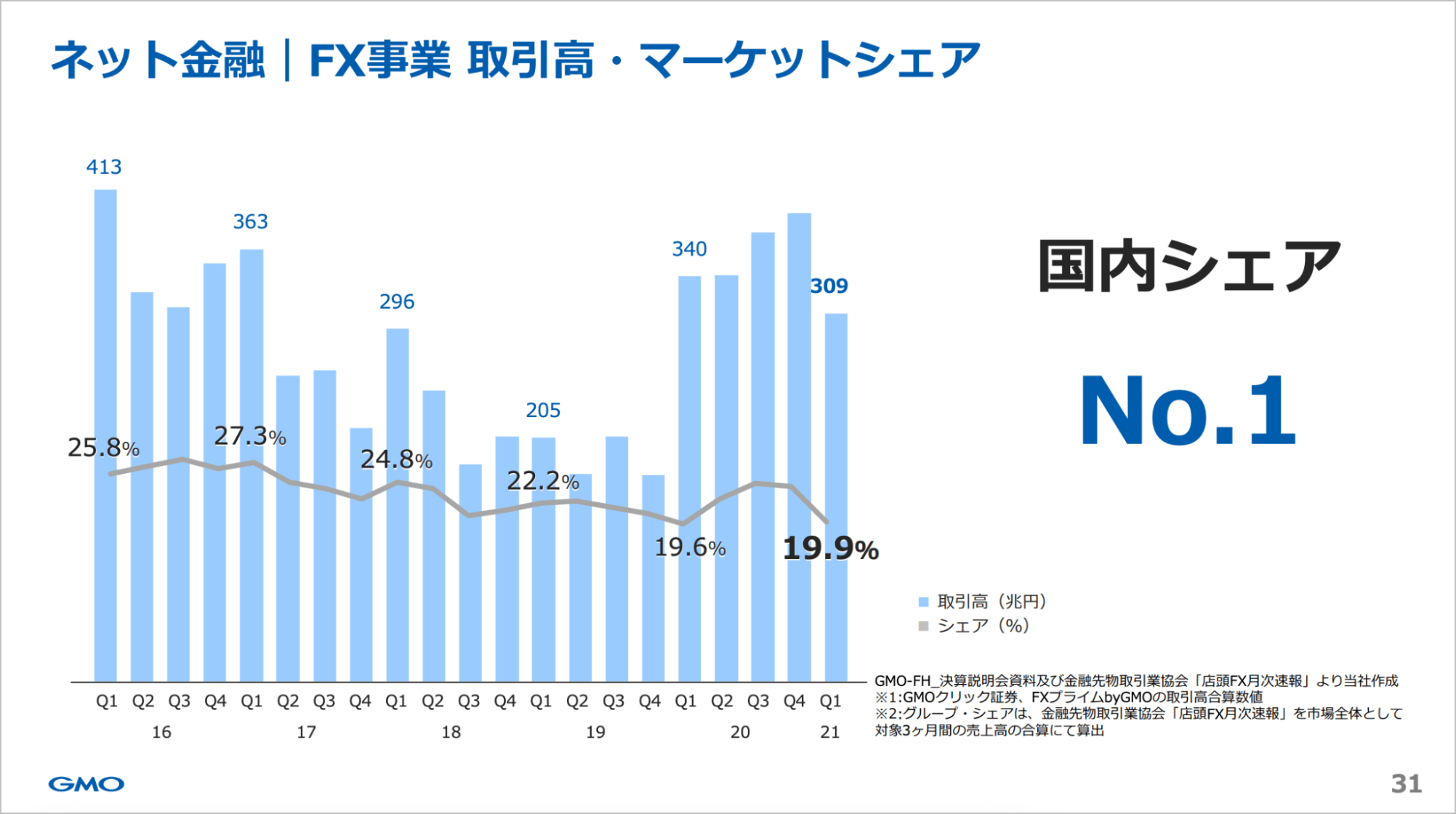
P30、31は、片側(左)にグラフを置き、もう片側(右)に最も伝えたいメッセージを置く形式の同じレイアウトです。レイアウトがページによってバラバラの資料よりも、読み手が情報の構造を理解する負担がかかりません。
資料の種類によっては、あまり同一のレイアウトが続くと単調に感じて読み手が飽きてしまうおそれもあります。決算説明会資料のように報告事項を中心とした資料などは、特に強調したいページやメッセージ性の強いページを除いては、共通のレイアウトで読み手の負担を減らすとよいでしょう。
構成の特徴
「読み手目線」が徹底されており、わかりやすい資料を作成する上でのポイントが各所に見られます。特に参考にしたいポイントは、以下の3点です。
①伝える情報が徹底的に絞り込まれている
②既存株主の関心事に真っ先に応えている
③新たな概念をわかりやすく説明している
①伝える情報が徹底的に絞り込まれている
全体的にテキスト量は最小限に抑えられており、図解やグラフで視覚的にも情報を捉えやすく整理されていることが第一の特徴です。伝える情報が徹底的に絞り込まれているため、読みやすさの水準が非常に高いです。
特にグラフは、読み取るべき数字が概ね1〜2つに絞り込まれており、注目すべき数字を瞬時に読み取ることができます。
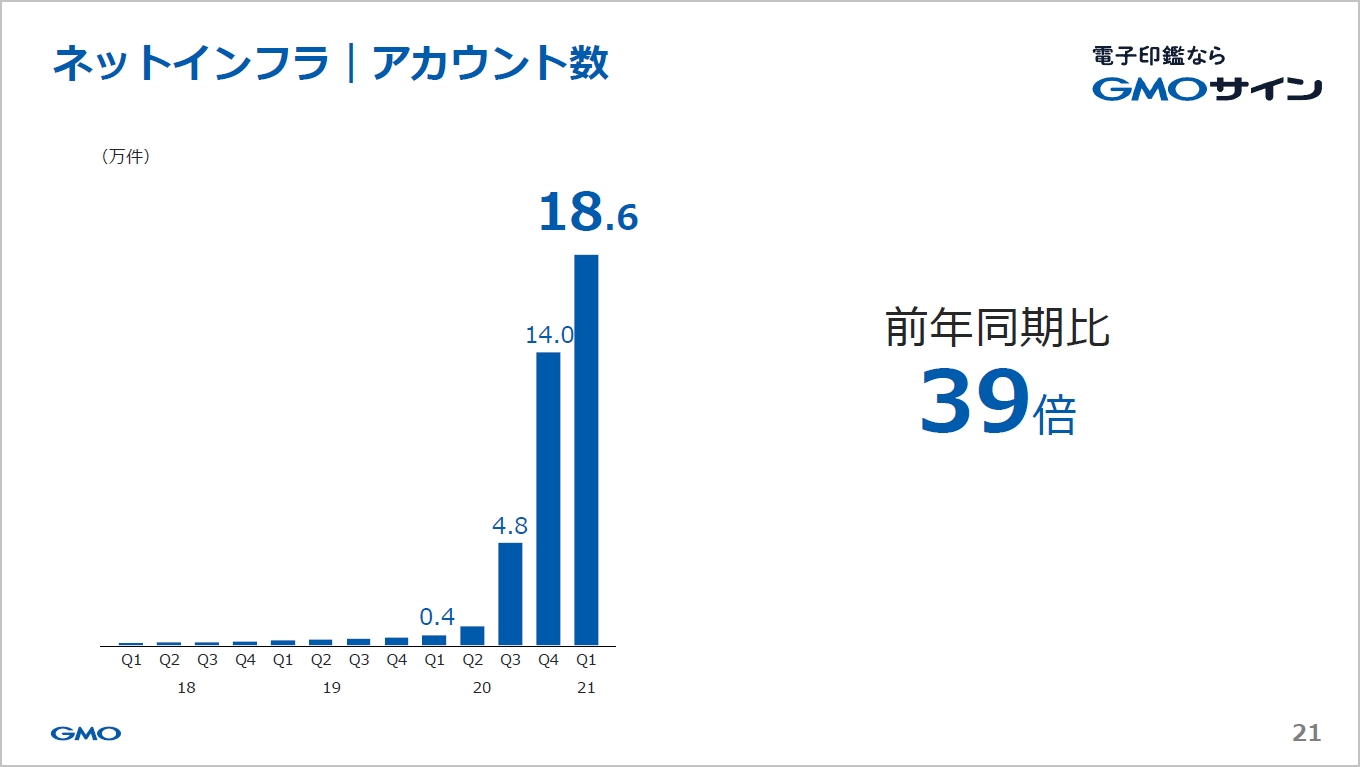
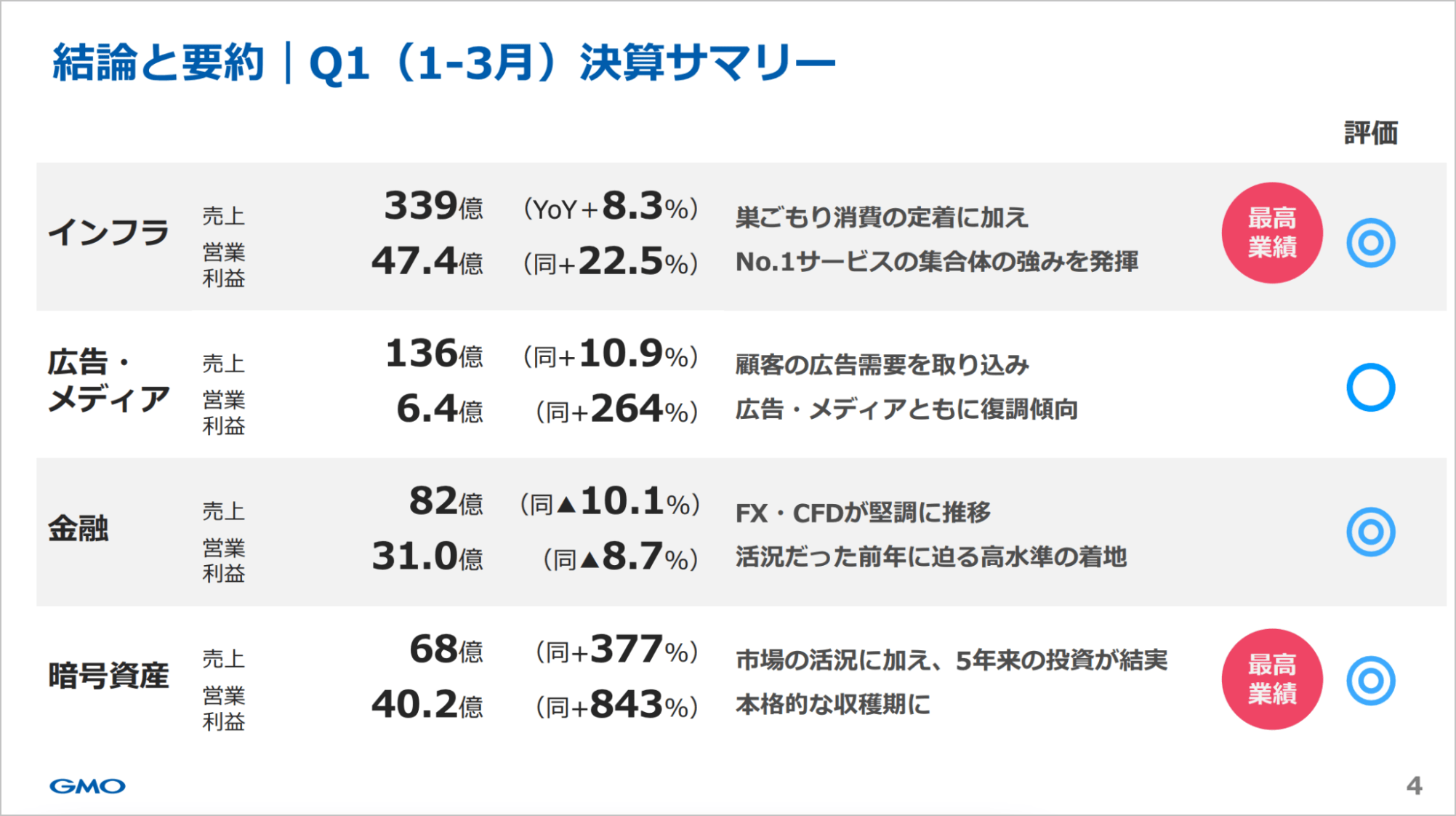

P4やP15では表形式で各項目の状況が説明されていますが、目立つ色や吹き出しで「◎」「○」「№1」などのマークが付けられています。真っ先に目に入るマークから、読み手は各項目の状況が良いか悪いかを瞬時に理解することができます。加えて、マーク以外のテキスト量も少ないため、短時間で全体像を掴むことができます。
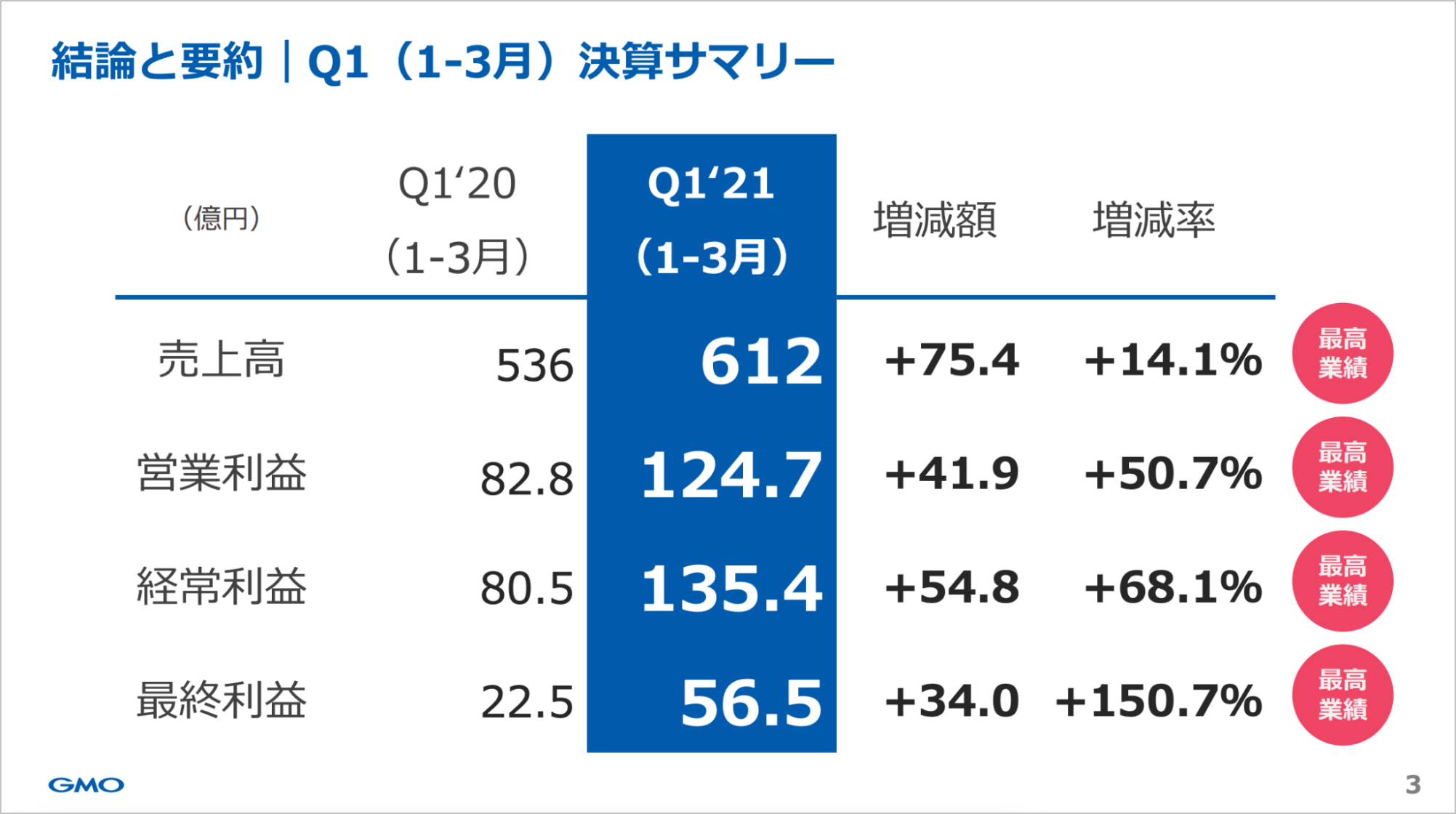
冒頭のP3~6に「結論と要約」という章を設けている点も特徴です。必要最低限の情報が資料冒頭にまとめられているため、読み手は短時間で確実に要点をおさえることができます。
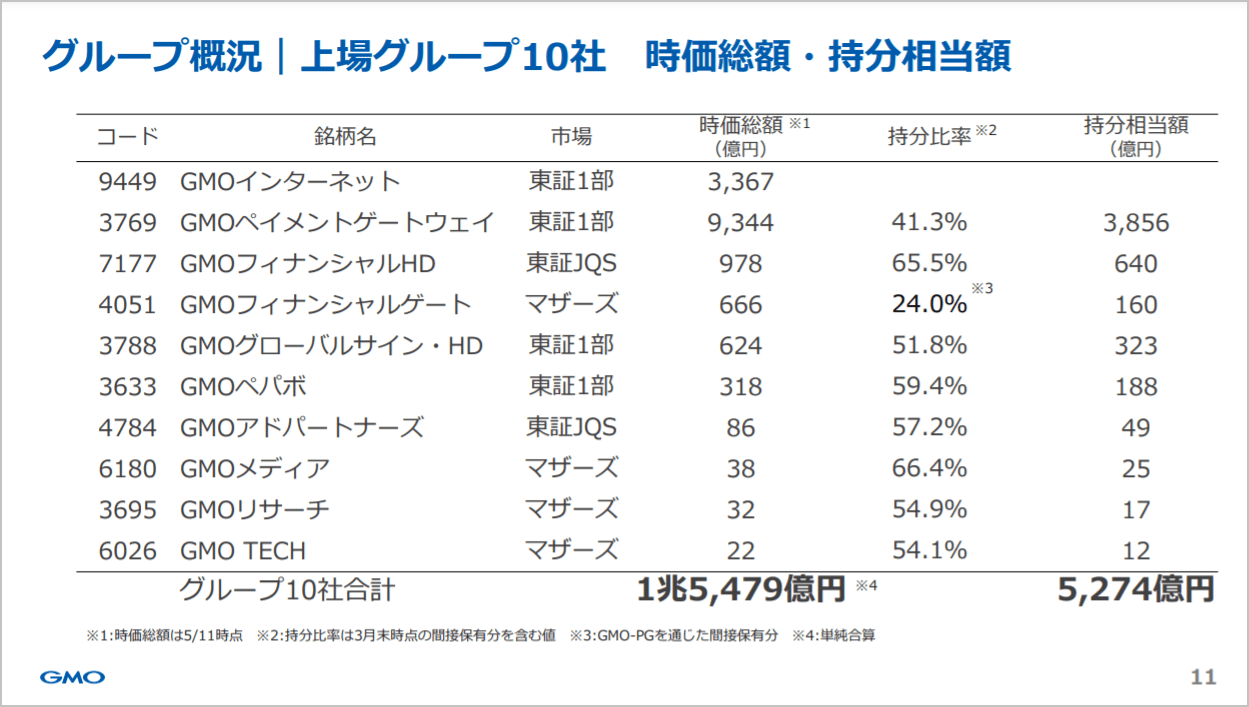
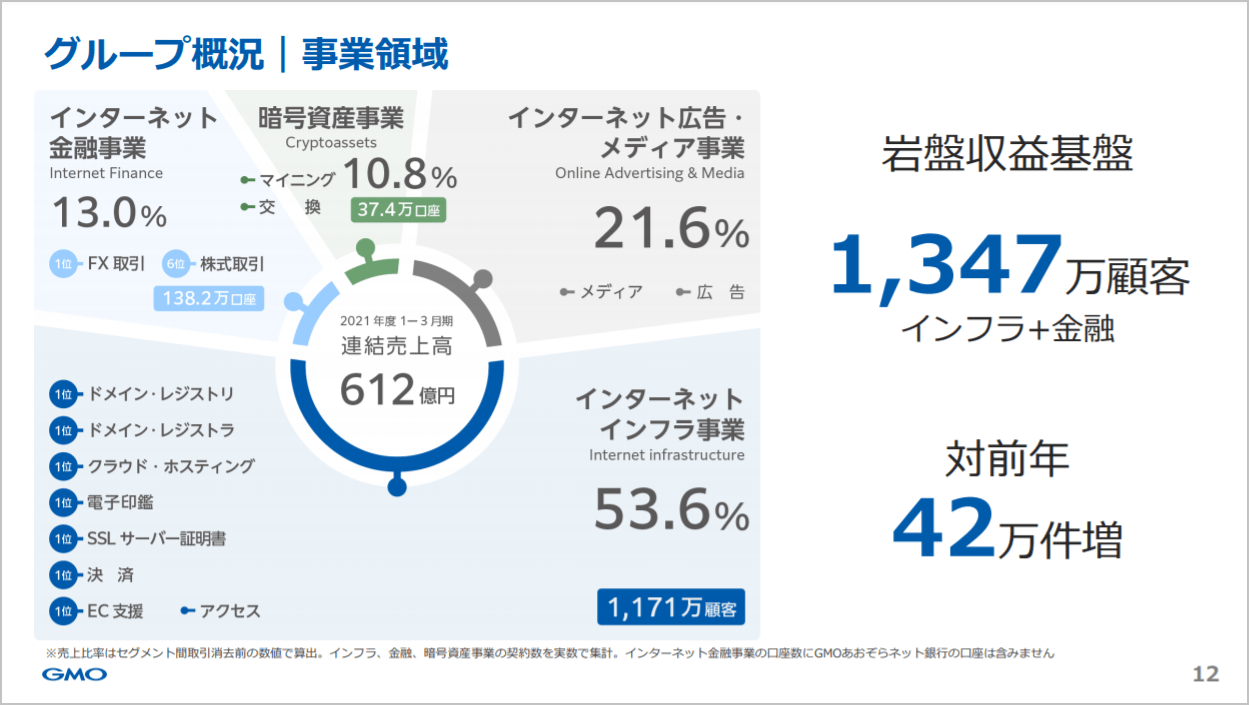
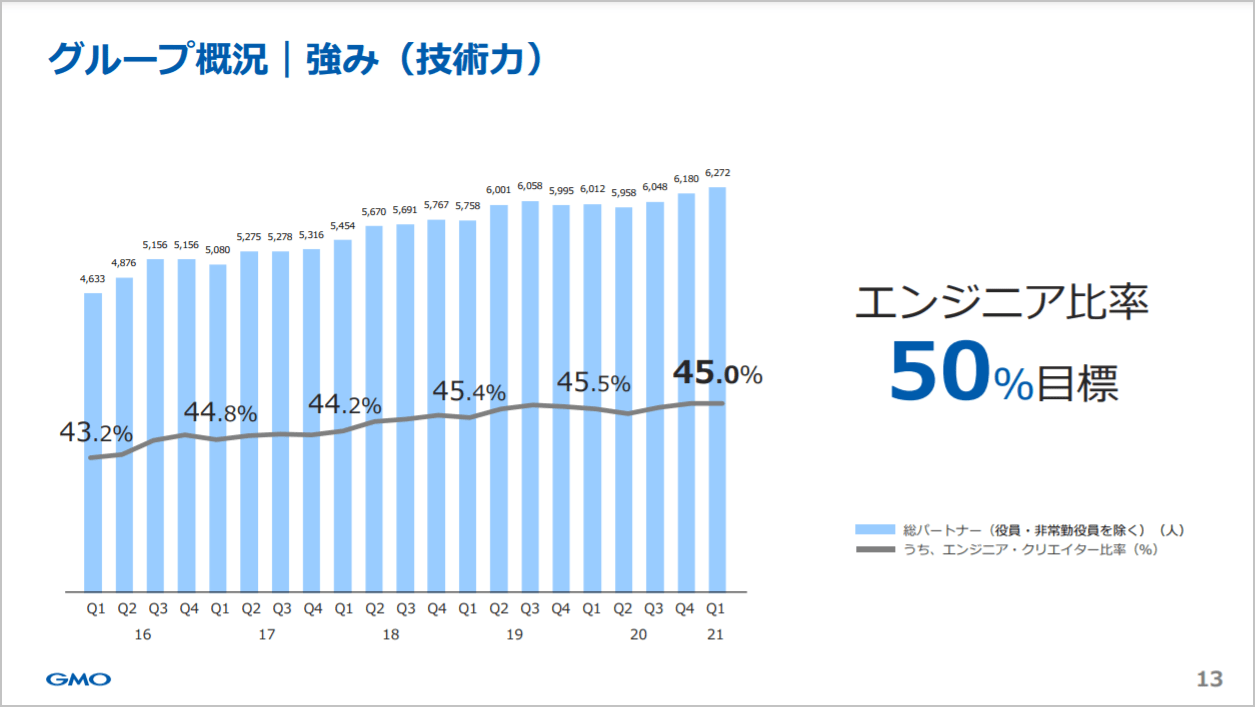
「グループ概況」の節では、「上場グループ10社 時価総額・持分相当額」「事業領域」「強み(技術力)」が1ページずつに簡潔に整理されています。そのため、GMOグループの全体像も容易に理解することができます。
②既存株主の関心事に真っ先に応えている
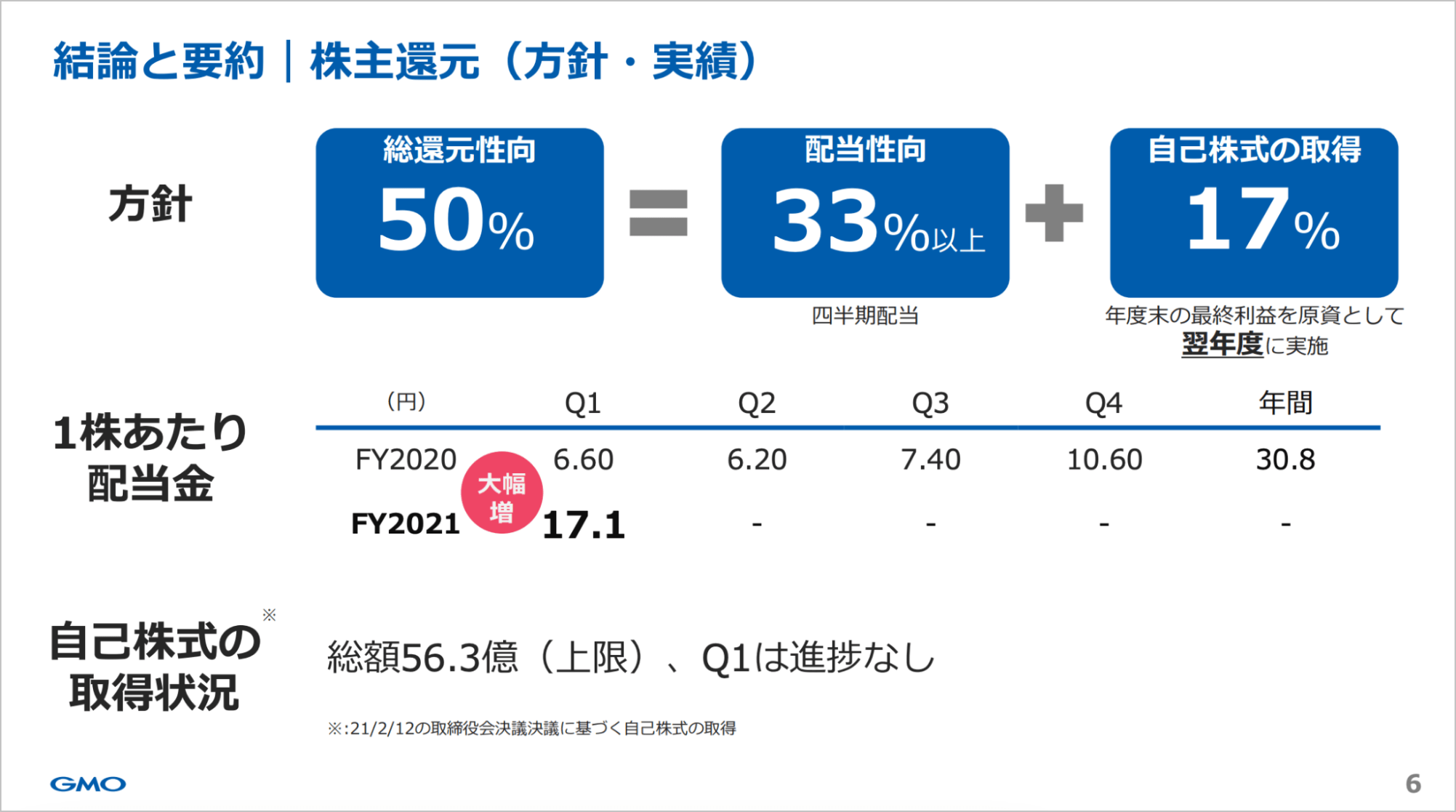
資料冒頭のP66に「株主還元」というタイトルで配当関連の情報がまとめられています。既存株主の関心事に真っ先に応えることを主眼を置き、構成が練られたことがうかがえます。
③新たな概念をわかりやすく説明している
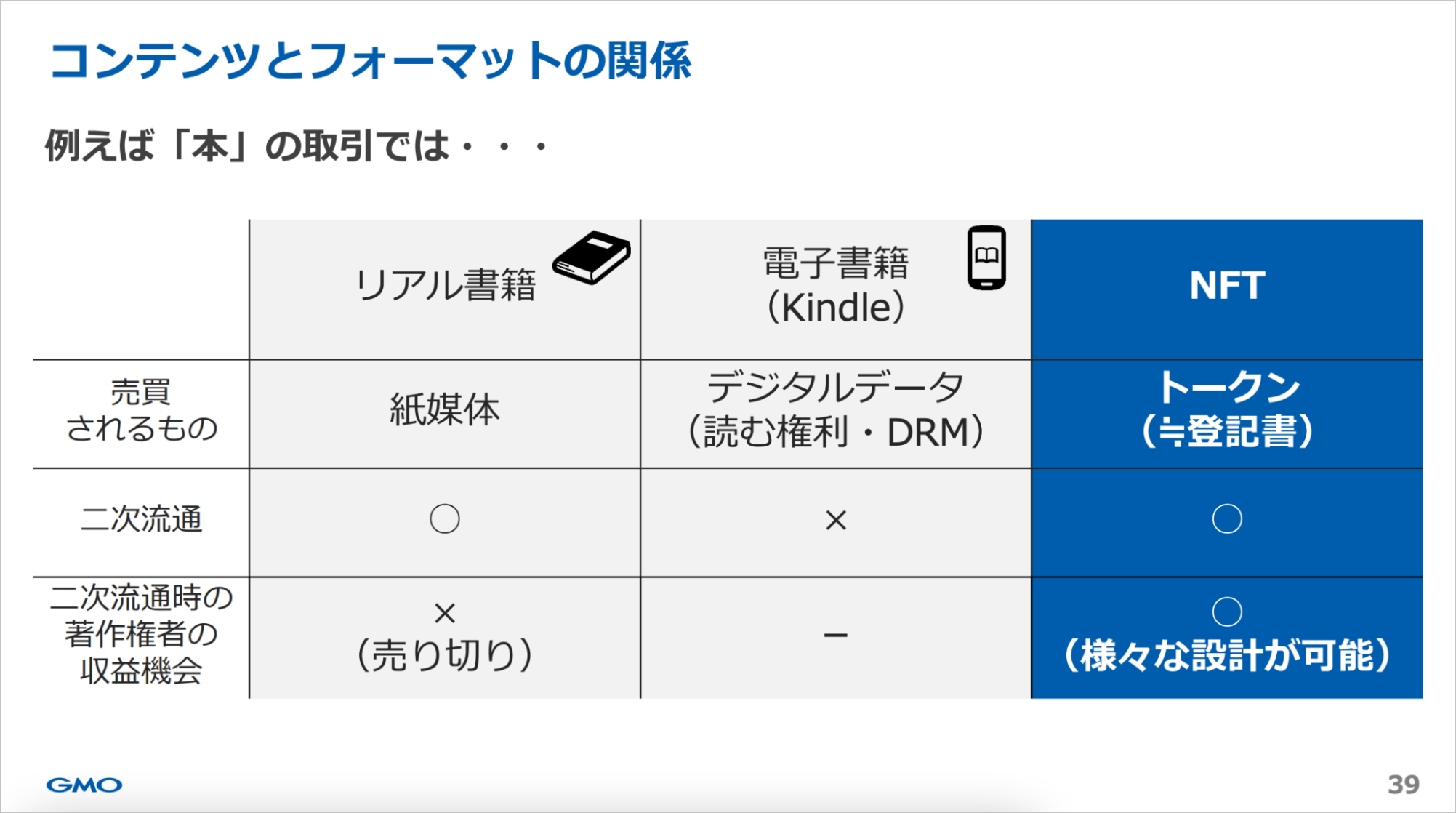
馴染みのない新しい概念が、わかりやすく噛み砕いて説明されている点も参考にしたいポイントです。P39では「NFT」という概念が「リアル書籍」と「電子書籍」との対比によって、予備知識がない人にも伝わるように整理されています。
まとめ
今回は、GMOインターネット株式会社の第1四半期決算説明会資料を例に、わかりやすい決算説明会資料を作る上でのポイントを解説しました。
デザインは、シンプルでありながらコントラストの効いた配色とジャンプ率によりメリハリの強い点が大きな特徴的です。グラフのデータラベルや軸の可読性を改善することで、より一層伝わりやすい資料になるでしょう。
構成は、伝えるべき情報がしっかりと取捨選択されており、全体像を理解しやすいように整理されています。ページネーションは、結論や概要から始まり、読み手が全体像を把握したうえで詳細をスムーズに理解できるように組み立てられています。さらに、読み手のニーズや知識レベルを想定する点も是非参考にしたいポイントです。